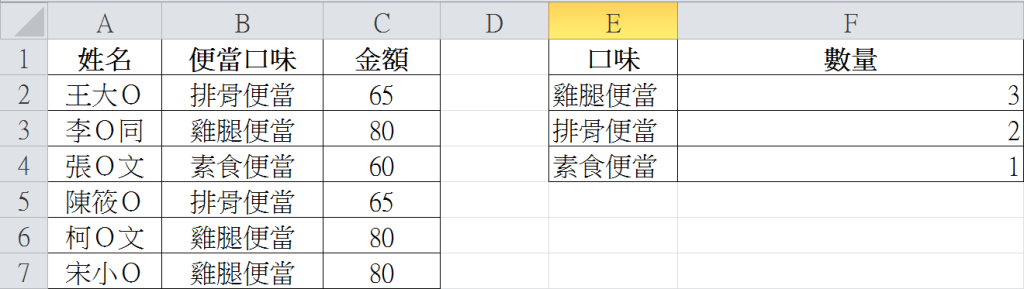5.5個別訂單出現次數COUNTIF函數
- 以下圖文轉載自「超實用OFFICE教學-【EXCEL超實用函數教學-「COUNTIF函數:單一條件式計次加總」】」:http://ryanwangblog.com/%E5%AF%A6%E7%94%A8%E6%95%99%E5%AD%B8/%E8%B6%85%E5%AF%A6%E7%94%A8office%E6%95%99%E5%AD%B8/2298
在做資料分析或數字統計時,你是否曾經有過這樣的困擾,想在同一個欄位中的資料分別計算同樣的「值」一共出現過幾次?比方中午想幫部門同事訂便當,當大家回傳給你如下表的訂閱統計,而你想知道的是欄位B當中,究竟排骨便當、雞腿便當、素食便當各有多少人訂,以方便告知便當店該準備各種口味的便當個多少個,那麼該怎麼做呢?
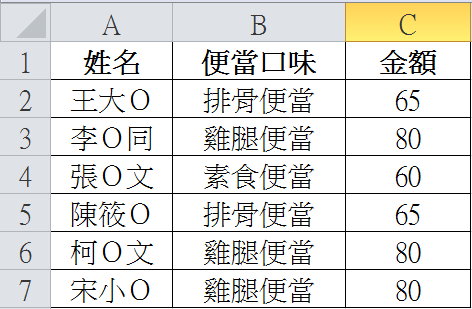
這個時候只要運用Excel當中的「COUNTIF函數」就能夠解決你的困擾瞜~~以下就來看看你該怎麼做吧!!
STEP1:
先在右側空白處新增一個欄位,假設為欄位E,然後分別填上你想統計的口味有那些,在本例中一共有「雞腿便當」、「排骨便當」、「素食便當」三種:
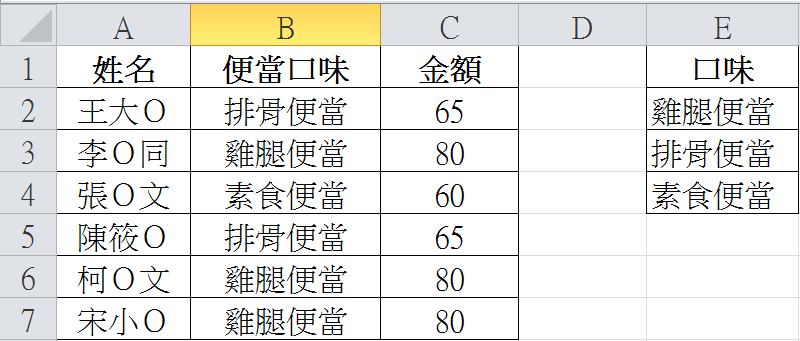
STEP2:
接著,在欄位E的右側再新增一欄欄位F:數量,這個欄位就是用來下「COUNTIF函數」的地方:
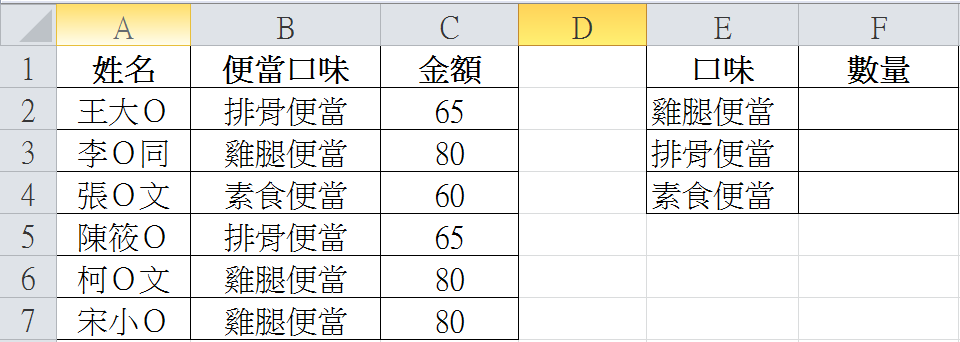
STEP3:
假設你想先統計出雞腿便當一共有多少人訂,你可以在F-2的欄位上輸入如下的「COUNTIF函數」:
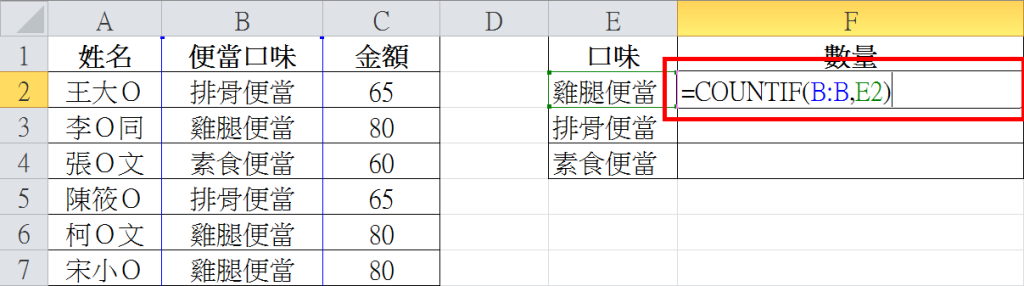
其中的B:B指的是所有B欄位內容,而E2指的就是「雞腿便當」。整個函數的意思就是:比對「欄位B」中的所有內容,只要和「E-2的內容(也就是”雞腿便當”)」一樣,就記次一次。因此,當你按下ENTER之後,在F-2中便會回傳以下內容:
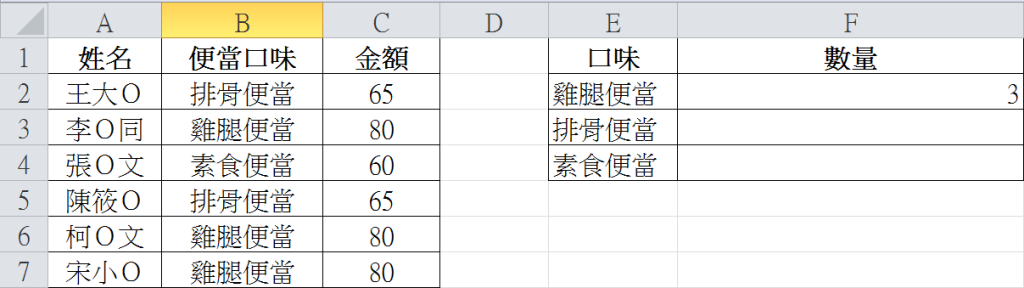
也就是一共有3位同事訂了雞腿便當~~
STEP4:
最後,剩下的排骨便當及素食便當的統計方式可以比照STEP3,不過一個一個輸入函數太麻煩了,你可以直接複製公式就好,怎麼做呢?
先點選F-2的內容,有看到如下右小角那個小到不行的黑點嗎?
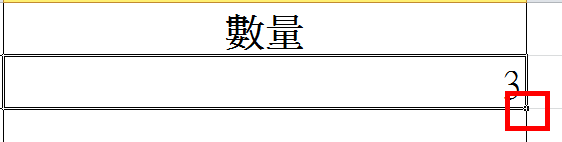
把滑鼠移到黑點上,當滑鼠遊標從空心的十字變成實心的十字後,點擊滑鼠左鍵不放,然後往下拖曳到F-4欄位之後再放開左鍵,結果你將發現連排骨便當和素食便當的數量也統計完成瞜~~簡單吧,趕緊自己動手試試看吧~~